¶ En préambule
Premièrement, quelles différences faisons-nous entre un WebMail et un client de messagerie ?
- Par WebMail, nous entendons l'accès à sa messagerie personnelle par le biais des navigateurs (Edge, Firefox, Chrome…)
- Par Client de messagerie, l'accès à ses mails par un logiciel que nous installerons sur l'ordinateur. Sur les postes Windows 10 et 11, un logiciel assez minimaliste, mais faisant le boulot a été installé par défaut : Courrier
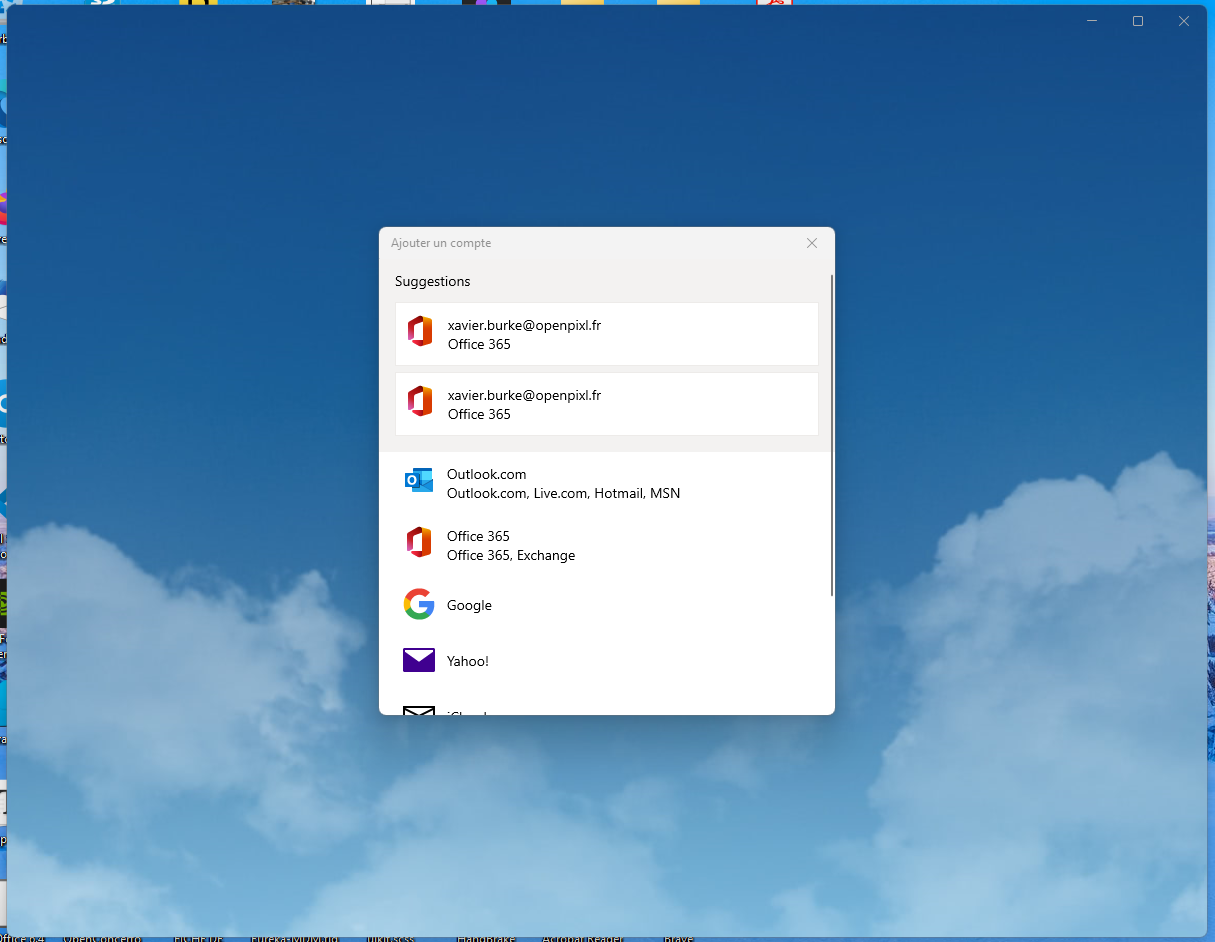
¶ Pourquoi Thunderbird :
- Parce qu'il est multiplateforme Mac, Windows, Linux,
- Que c'est un logiciel libre et gratuit doté d'une importante communauté, de développeurs et d'utilisateurs.
- Si vous êtes en déplacement, il permet de gérer et stoker ces mail sur une clef USB et ainsi disposer de tous les avantages d'un logiciel de messagerie depuis n'importe quel ordinateur.
- Pour avoir chez soi ce qui nous appartient, et non pas sur un serveur.
- Pour pouvoir gérer et maîtriser les Spams et autres courriels non désirés.
Un peu de maîtrise de ses données informatiques ne peut qu'amener chacun à prendre conscience des enjeux qui régissent actuellement l'Internet.
¶ Qui gère mes courriers :
Thunderbird vous permet d'archiver et de faire des sauvegardes de votre courrier sur n'importe quel support.
Vos données vous appartiennent-elles vraiment si elles ne sont pas stockées chez vous ?
Sont-elles consultables par quelqu'un d'autres que vous d'ailleurs ?
¶ Votre hébergeur est indépendant ?
Si votre mail est chez un hébergeur de mail indépendant, sans publicités, sans atteinte à votre vie privée il peut être bon de :
Limitez le nombre de connections simultanées, c'est à dire le nombre de personne qui au même moment tentent de récupérer leur courrier. En une micro connexion, Thunderbird rapatrie vos mails sur votre ordinateur. Trop de connexions simultanées entrainent
des problèmes machine ...
Vider votre compte et ainsi respecter le contrat de départ qui à l'origine vous donne le droit de stocker XX mégas en ligne (20 mégas par exemple). Pour financer des tailles, souvent très importantes, de boîtes aux lettres certains hébergeurs commerciaux vous inondent de pub, voir même, parfois, revendent à d'autre annonceurs des informations qui vous sont personnelles (adresse mail et/ou privée, ...).
¶ Installation sur Windows 10 / 11
Téléchargement du logiciel
Pour télécharger ThunderBird, rendez-vous sur le site et installez le en suivant les instructions ici : http://www.mozilla.org/fr/products onglet Logiciels ou là : http://www.frenchmozilla.fr/downloads
¶ Création de la boite aux lettres principale
La création d'un compte sur Thunderbird reste très simple il faut juste prendre garde à décocher ou laisser cocher une option suivant de quelle manière vous souhaitez voir l'arborescence de votre courrier.
Il est possible de créer et de configurer autant de comptes que l'on possède d'adresses Email. Pour classer vos mails dans une arborescence distincte comme sur la figure ci- dessous il faut décocher la case "Utiliser la boîte globale". L'étape est décrite plus loin en détail :
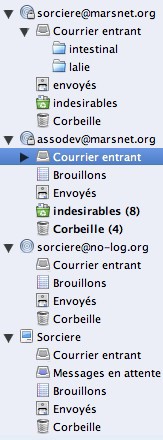
Si vous ne possédez qu'une seule adresse, le plus simple est d'utiliser le dossier installé par défaut appelé "Dossiers locaux". Votre compte se présentera alors sous cette forme :
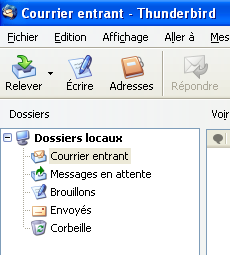
Tout cela n'est pas compliqué il vous suffit de suivre les conseils suivants :
¶ Création du compte principal de messagerie
Après l'installation du logiciel, au premier chargement thunderbird propose d'importer les courriers, carnets d'adresses et autres paramètres en provenance d'un autre logiciel.
¶ Etape 1 :

Dans le cadre d'une première utilisation de client de messagerie, choisissez l'option "Ne rien importer" puis cliquer sur le bouton Suivant.
¶ Etape 2 :
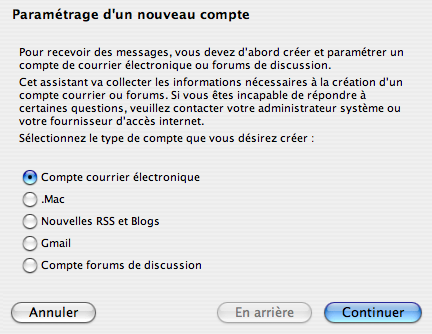
On laisse ici l'option validée pour la création d'un compte courrier, puis cliquer sur le bouton Continuer.
¶ Etape 3 :
Identité
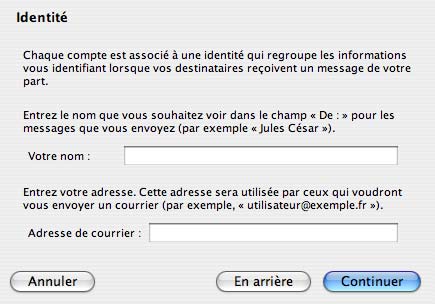
1. le nom d'utilisateur.
Ce nom est celui qui apparaîtra en entête de vos messages, cela peut être votre prénom, nom, mais
aussi celui que vous choisissez...
2. L'adresse du courrier électronique (@)
Cliquez sur le bouton Suivant.
¶ Etape 4:
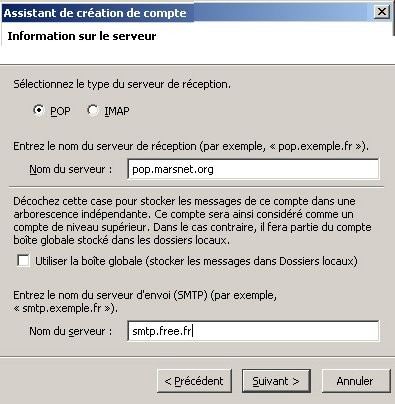
Pas d'affolement, à cet étape vous pouvez choisr la methode de traitement des message par le logiciel.
POP :
Thunderbird récupère les messages de votre fournisseur et en fait une copie sur votre poste de travail des messages reçus.
IMAP :
Thunderbird récupère les messages mais cette foois ci, chaque message créé depuis thunderbird, une copie est envoyé chez votre fournisseur.
Si l'on désire créer plusieurs comptes, il faut décocher l'option "Utiliser la boîte globale" : Cela permet d'installer une boîte différente pour chaque adresse.
Cliquez sur le bouton Suivant.
¶ Etape 5:
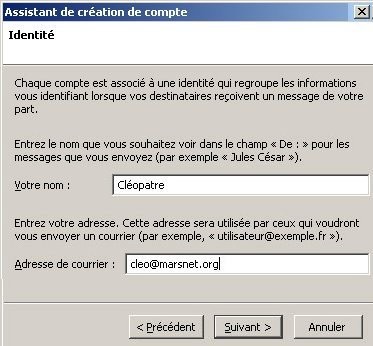
Le nom d'utilisateur entrant est le login que vous utilisez habituellement sur le WebMail.
Attention : Cette indication est fournie par l'hébergeur. Dans certains cas il faut inscrire l'adresse entière, comme c'est le cas pour le serveur Marsnet, dans d'autre le login suffit (no-
log).
Le nom d'utilisateur sortant est celui du compte lié au serveur SMTP (compte fourni par le
fournisseur d'accès).
"Suivant".
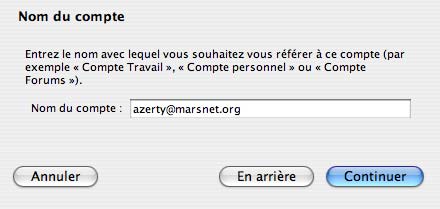
On renseigne ici, le nom qui apparaîtra dans la fenêtre ThunderBird pour le compte créé.
"Suivant".
Etape 6 :

Histoire de s'assurer que tout fonctionne, Thunderbird vous demande de vérifier la validité des paramètres. Décocher l'option "Télécharger les messages maintenant". En effet, certains paramètres concernant la durée de conservation des messages sur le serveur doivent être renseignés.
Cliquons sur le bouton Terminer.
¶ Personnalisation du compte principal de messagerie
Le compte est maintenant installé. Avant de télécharger les messages, il est préférable de
configurer plus finement chacun de ces comptes.
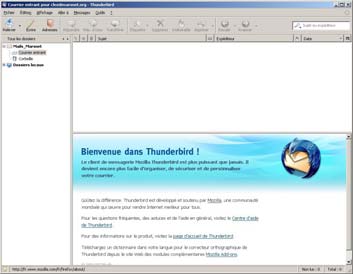
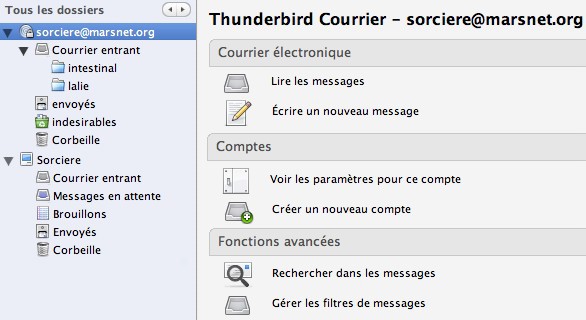
Sélectionner le compte et dans la fenêtre droite choisir l'option
"Paramètres pour ce compte"
Les options suivantes peuvent être modifiées mais les paramètres par défaut
correspondent à l'usage standard d'un logiciel de messagerie. Le but de ce document
étant d'aider à une prise en main rapide et fonctionnelle du logiciel, ces points ne seront
pas traités ici. Certaines options sont facilement compréhensibles. Il existe de nombreux
sites et livres sur ce client de messagerie qui devraient permettre une maîtrise plus
approfondie des multiples fonctionnalités de l'outil.
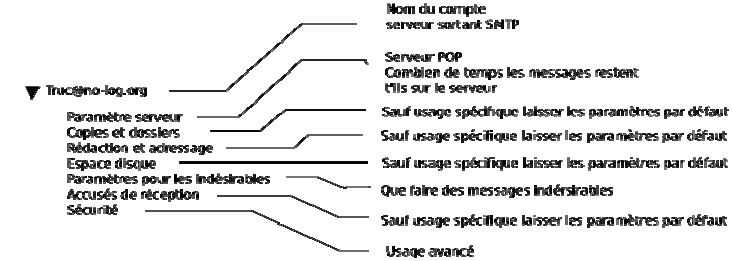
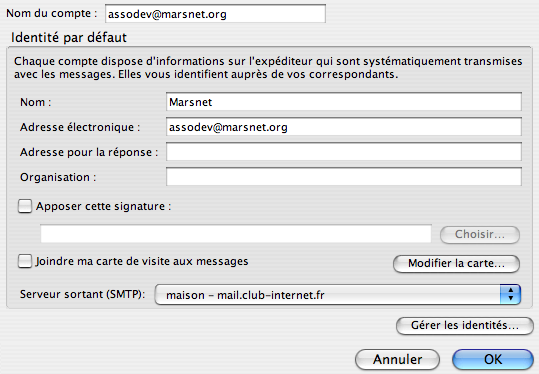
L'adresse du serveur POP est renseignée lors de la création du compte. Il est préférable
d'utiliser une connexion sécurisée. Validez pour cela "Utiliser une connexion sécurisée" en
choisissant SSL pour les serveurs de Marsnet ou de No-Log.
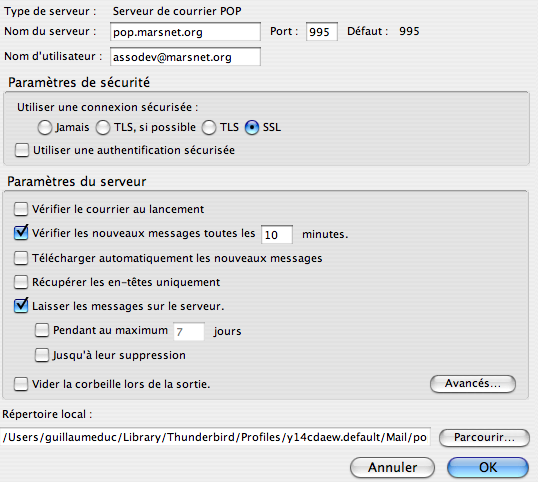
Dans la partie "paramètres du serveur" Choisissez les options qui vous conviennent.**
C'est à cet endroit que l'on choisit si l'on veut ou non laisser les messages sur le serveur et pendant combien de temps. S'il est préférable de télécharger ses messages il est possible de modifier ces paramètres pour répondre à des besoins ponctuels (déplacements, ...).**
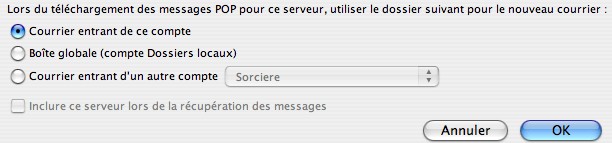
En cliquant sur "Avancé", si vous ne l'avez pas fait lors de l'installation du compte, vous
pourrez choisir d'avoir un compte différent par adresse. Si vous laissez l'option validée par
défaut "Compte global (compte Dossiers Locaux)", tous vos messages arriveront au même
endroit. Il peut être utile de dissocier les boîtes en fonction des adresses.
¶ Paramètres relatifs aux mails envoyés
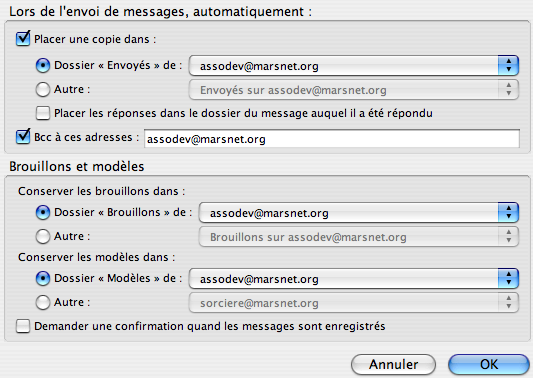
Ces options permettent de choisir l'endroit où seront stockés les mails envoyés, les
brouillons, ...
L'option "Bcc à ces adresse" permet d'adresser une copie systématique des messages envoyés à
une ou série d'adresse(s)(BCC : Blind carbon copy – Copie cachée).
Il est aussi possible de créer des modèles de courriel différents pour chaque compte.
¶ .Créer des Comptes Courrier supplémentaires
On peut par la suite créer de nouveaux dossiers et sous-dossiers pour créer une
organisation qui permettra de retrouver rapidement son courrier.
C'est pour cela qu'il est important de ne pas utiliser le dossier global si vous avez plusieurs
comptes mails....
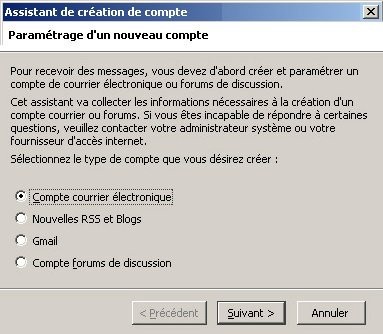
Valider l'option "Compte courrier" et "Suivant"
Suivre les instructions et renseigner les paramètres du serveur POP ainsi que les autres
informations demandées comme pour la création d'un premier compte.
Puis configurer le compte comme également précédemment détaillé.
¶ Thunderbird - Notions d'usage
¶ Créer des sous dossiers
Pour permettre un classement optimal, créer des sous répertoires. Pour cela sélectionner
le répertoire "courrier entrant", Clic droit de la souris, "Nouveau dossier" donner un nom à
ce dossier.
¶ Mise en place de Filtres.
ThunderBird permet aussi de configurer des filtres pour supprimer des messages ou les
classer automatiquement. En fonction de critères que vous aurez définis, vos messages
seront dirigés vers des dossiers préalablement créés ou encore directement mis à la
poubelle selon votre choix d'action.
Il suffit pour cela de choisir dans le menu "Outils" option "Filtre des messages". Une
nouvelle fenêtre apparaît : cliquez sur nouveau. Pour faire apparaître cette fenêtre :
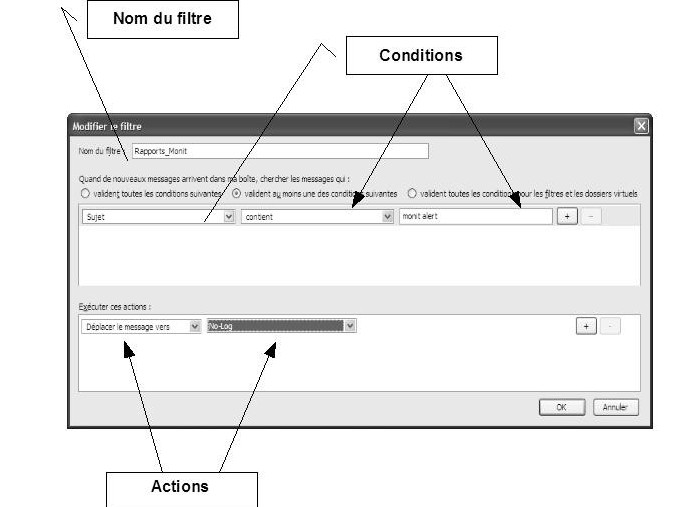
Donnez un titre au filtre dans la zone "Nom du filtre" – et choisissez le critère de filtrage
– Choisissez ensuite l'action à entreprendre. Par exemple, les messages dont l'expéditeur est dans mon carnet d'adresses peuvent être déplacés dans un répertoire que l'on aura nommé "expéditeur
connu".
Les possibilités sont multiples et la mise en place relativement facile. Au fur et à mesure que
vous apprendrez à maîtriser le logiciel vos filtres deviendront de plus en plus efficaces.
**On peut choisir, aussi, que tous les messages contenant le mot viagra, soient directement
déplacés vers la corbeille. Ou que si l'expéditeur est une liste de diffusion, le message doit
être déplacé vers un sous-dossier que l'on aura créé à cet effet. Cette option permet de
gérer de manière optimale la réception de ses messages. Mettre en place des filtres est
facile si on s'applique à répondre à une logique somme toute très simple.
**
¶ Gestion des indésirables / spams

Dans un premier temps, il faut apprendre au logiciel à reconnaître les
courriels "indésirables" et les marquer. Pour cela, sélectionner le courriel et
appuyer sur l'icone ci-contre dans la barre d'outils en haut de l'écran.
Il y a plusieurs moyen de gérer les indésirables
Directement par le menu " Outils " en choisissant l'option " Supprimer les indésirables de
ce dossier "
Pour une gestion plus fine, configurer ThunderBird pour qu'il les classe directement dans
un dossier à chaque lecture des messages. Menu " Outils ", option " gestionnaire
des indésirables". Ou sur certaines versions : " Outils " -> " Paramètres des comptes "
-> « Paramètres pour les indésirables »
Laisser validée l'option "Ne pas marquer comme indésirables l'expéditeur se
trouve dans le carnet d'adresses personnelles".
Dans ces 3 captures d'écran les indésirables sont déplacés automatiquement dans un
dossier indésirables (Il faut l'avoir créé au préalable voir page suivante a vérifier) ils sont
effacés, par défaut, au bout de 14 jours.
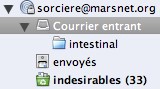
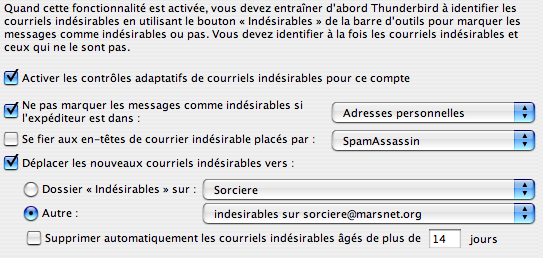
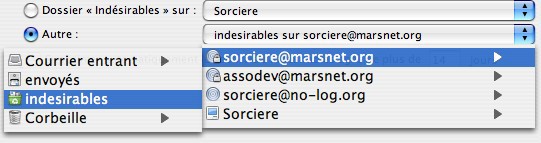
On peut choisir les différents endroits où l'on veut que soient déplacés les messages
indésirables. Cette configuration est prudente, elle permet de s'assurer que tous les
messages placés ici sont effectivement des spams. Dans le cas contraire, il suffit de
sélectionner le message et de ré-appuyer sur la corbeille. Le message redevient
"acceptable". Il ne reste plus qu'à le replacer dans le bon répertoire.
Pour vider le répertoire indésirable on peut choisir de valider l'option "Supprimer
automatiquement de ce dossier les messages indésirables âgés de plus de X jours", X
étant la durée que l'on choisit pour se prémunir d'un nettoyage involontaire. Toutes les
options sont à définir en fonction de ses aspirations. Il est aussi possible d'activer un
journal pour suivre la gestion des indésirables.
**Astuce **: pour marquer un mail «indésirable» sélectionner le, taper sur la touche J du
clavier
Fort de ce paramétrage, vous pouvez maintenant télécharger vos messages sans être
pollué par des publicités envahissantes.
¶ Ordinateur portable et clé USB
Lorsque vous êtes en déplacement vous pourrez sans aucune manipulation rapatrier vos
mails sur votre support informatique, mais lors de l'envoi il faudra si ce n'est pas fait
renseigner les paramètres du fournisseur d'accès sur lequel vous êtes connecté.
Exemple : vous avez paramétré votre compte sur la base du fournisseur free, si vous
devez vous connecter sur un autre fournisseur d'accès comme neuf il vous sera obligé de
rentrer les paramètres de ce dernier pour pouvoir poster des mail.
Pour rajouter un compte SMTP allez dans « Outils » puis paramètres des comptes. Une
fenêtre s'ouvre. En bas, tout en bas, de la colonne de gauche sélectionner « Serveur
sortant » et laissez vous guider par Thunderbird pour créer un nouveau serveur sortant.
¶ .Conclusion
C'est par l'usage de ThunderBird que l'on peut découvrir d'autres fonctionnalités et une
communauté existe pour vous apporter des réponses. Les sites cités pour l'installation
peuvent vous guider dans vos besoins. Travailler avec un logiciel de messagerie est
actuellement la solution la plus simple pour contrer les spammeurs qui nous polluent la
vie. C'est aussi une solution pour prendre conscience que les courriers électroniques, s'ils
font maintenant partie intégrante de nos moyens de communication, méritent que l'on
s'interroge sur qui les détient et sur l'usage qui est fait de ces informations. Ces
renseignements concernent notre vie privée, personnelle ou professionnelle, et il est
important d'en maîtriser l'usage. La technologie n'est pas neutre dans l'usage que l'on en
fait.